Как изменить браузер по умолчанию на Windows, Mac, iPhone и Android
Опубликовано: 2021-11-18У каждого есть любимое приложение для просмотра веб-страниц, загрузки файлов, чтения статей и выполнения других действий в Интернете. Если вам всегда приходится переключать браузеры каждый раз, когда вы открываете ссылку, мы покажем вам, как сделать ваше любимое приложение браузером по умолчанию на вашем устройстве.
Вам также может потребоваться изменить веб-браузер по умолчанию, если текущий браузер работает со сбоями или приводит к сбою вашего устройства. В этом руководстве рассматриваются методы для устройств Android, iPhone, iPad, Windows и macOS. Вы также узнаете, как отключить браузеры в приложениях и указать приложениям использовать браузер по умолчанию на вашем устройстве.
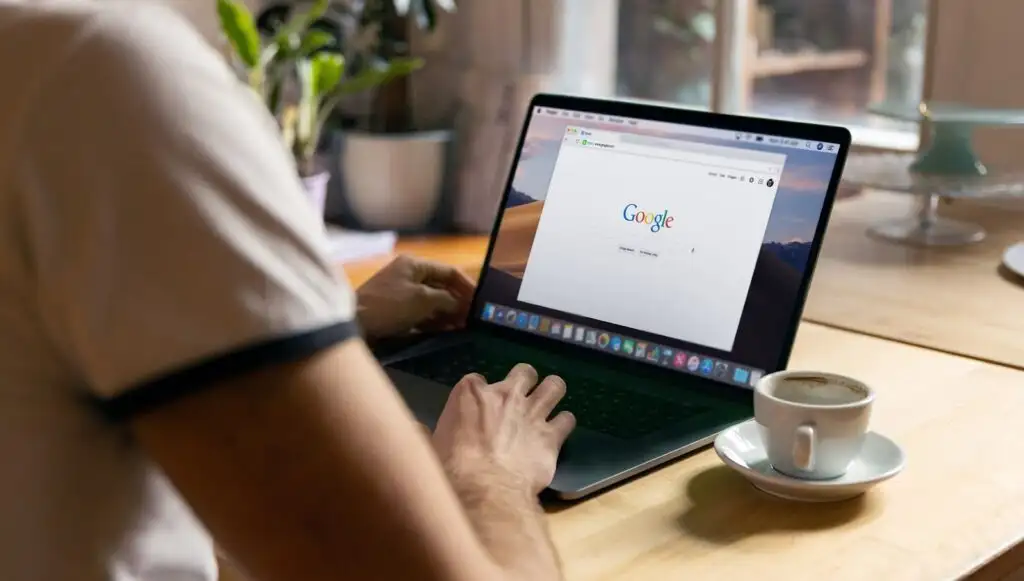
Изменить браузер по умолчанию в Android
Существует несколько способов установить или изменить веб-браузер по умолчанию на устройстве Android. Вы можете внести изменения в самом приложении или через меню настроек Android.
Нажмите и удерживайте любой браузер, коснитесь значка информации , разверните раздел « Дополнительно », выберите « Приложение для браузера » и выберите нужное приложение в качестве браузера по умолчанию на вашем устройстве.
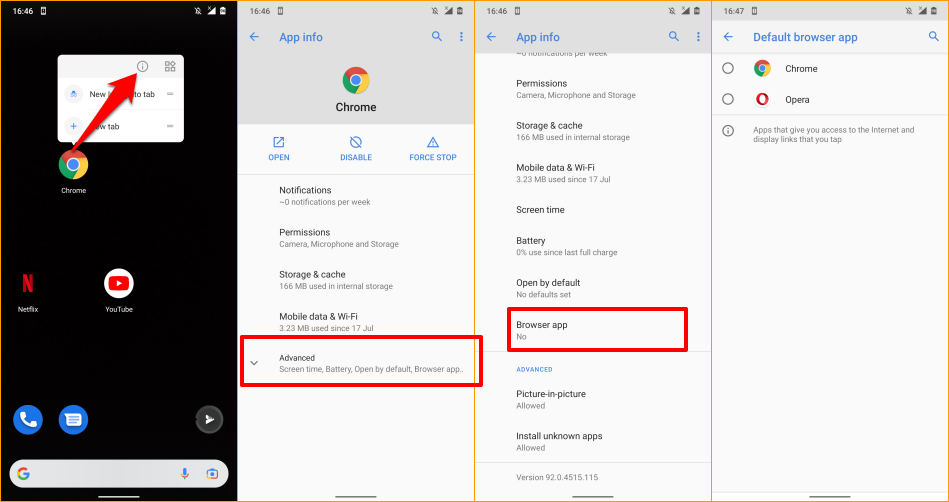
Если на вашем устройстве не отображается значок информации, когда вы нажимаете и удерживаете значок приложения, перейдите в меню дополнительных настроек приложения Android, чтобы изменить браузер по умолчанию.
Перейдите в « Настройки » > « Приложения и уведомления » > «Приложения по умолчанию » > « Приложение для браузера » и выберите приложение, которое вы хотите использовать в качестве веб-браузера по умолчанию.
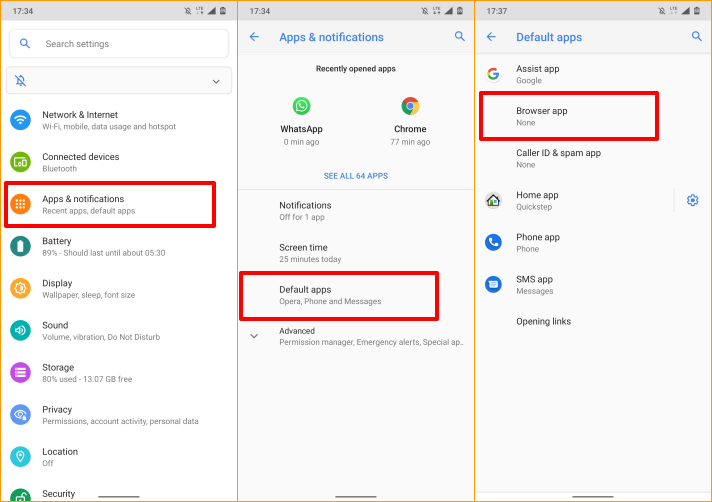
Изменить браузер по умолчанию на iPhone и iPad
Safari — веб-браузер по умолчанию на устройствах Apple — iPhone, iPad и Mac. Хотя браузер оптимизирован для защиты конфиденциальности, безопасности, высокой производительности и расхода заряда батареи, существуют другие браузеры с еще лучшими функциями.
Если на вашем iPhone или iPad установлены другие браузеры, вот как сделать их браузером по умолчанию.
Запустите « Настройки » , выберите приложение, которое вы хотите сделать веб-браузером по умолчанию, выберите «Приложение браузера по умолчанию » и выберите браузер из списка.
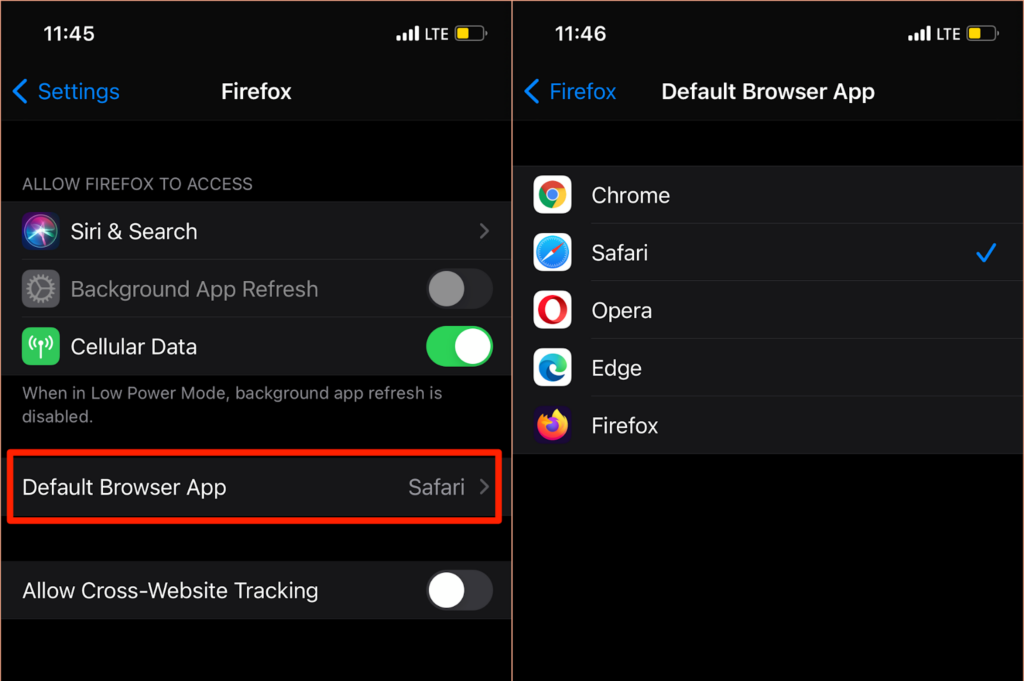
Вы также можете получить доступ к странице «Браузерное приложение по умолчанию» из меню настроек вашего браузера в приложении. Для Mozilla Firefox: запустите браузер, коснитесь значка меню-гамбургера в правом нижнем углу, выберите « Настройки » и коснитесь « Установить в качестве браузера по умолчанию» .
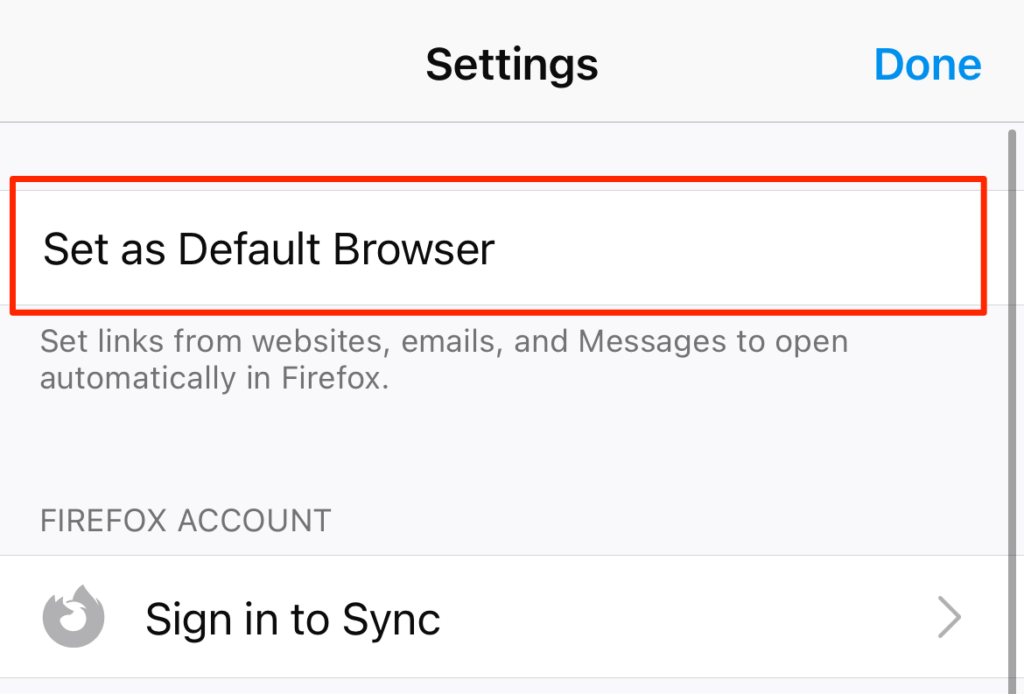
В Google Chrome коснитесь значка меню из трех точек , выберите « Настройки » , выберите « Браузер по умолчанию », выберите « Открыть настройки Chrome » и выберите Chrome в качестве браузера по умолчанию в разделе «Приложение для браузера по умолчанию».
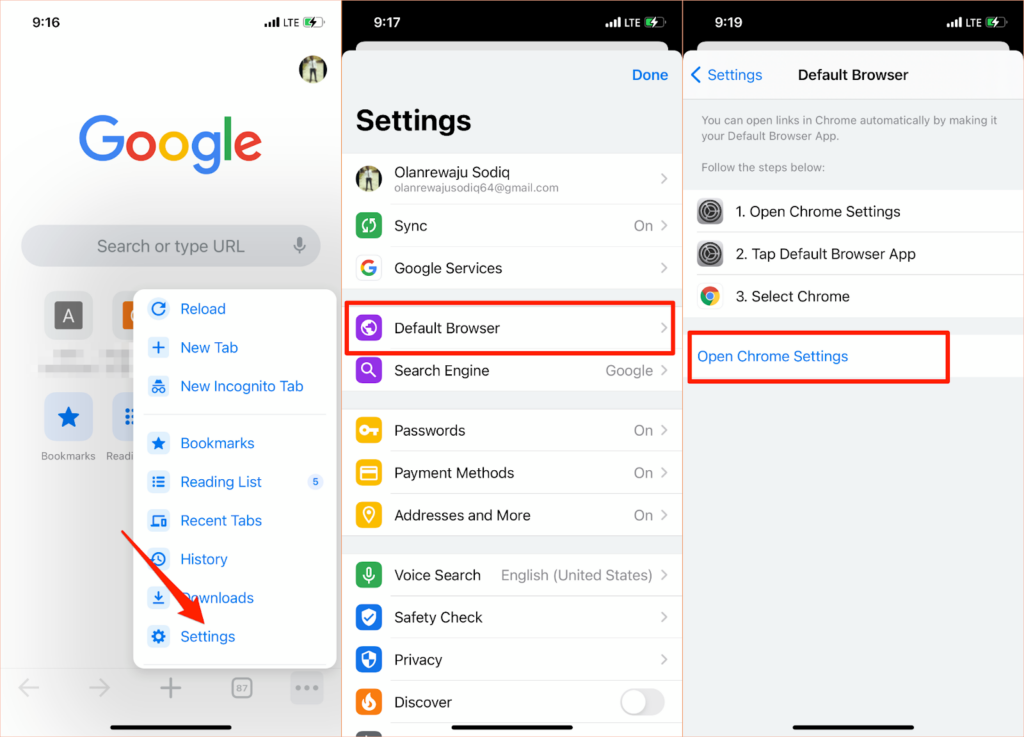
Тот же процесс применим и к Microsoft Edge. Откройте меню настроек браузера, коснитесь « Установить в качестве браузера по умолчанию » , коснитесь « Приложение для браузера по умолчанию» и выберите « Edge ».
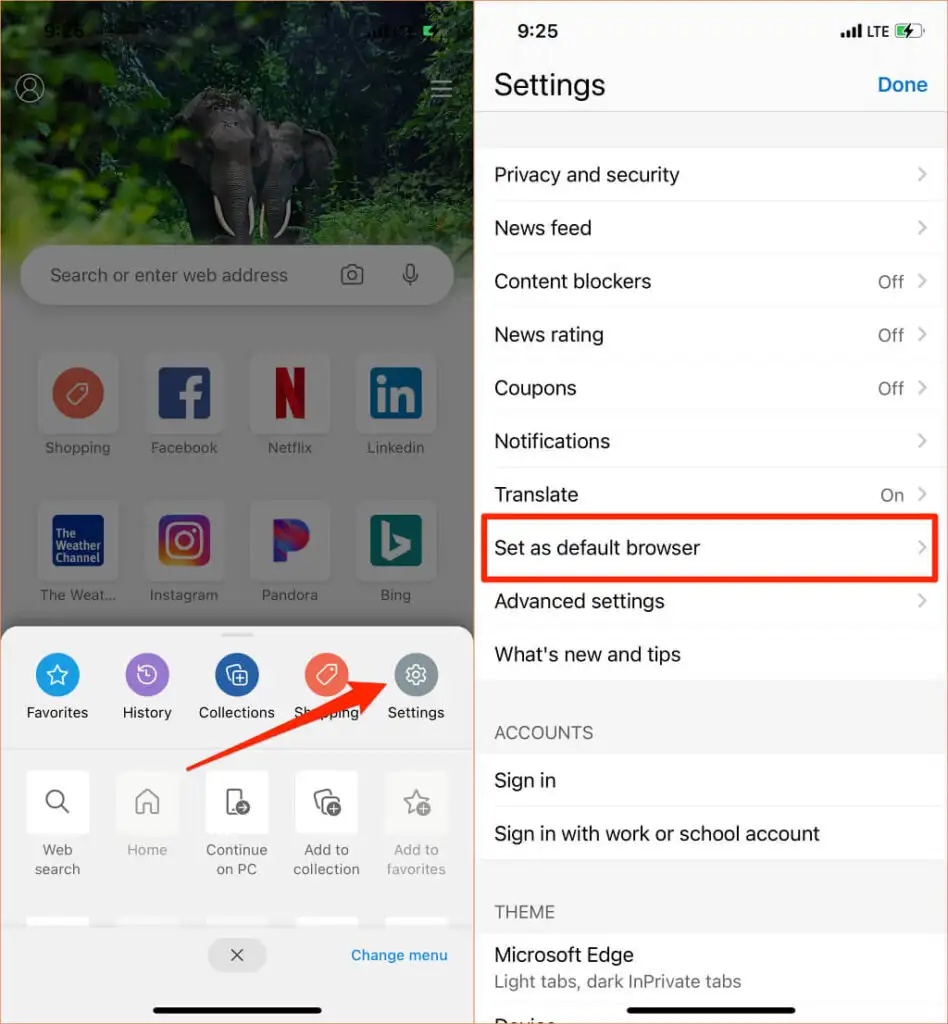
Изменить браузер по умолчанию на Mac
Также довольно просто изменить браузер по умолчанию на ноутбуках и настольных компьютерах Mac на любой браузер, кроме Safari.
Перейдите в « Системные настройки » , выберите « Основные » , коснитесь раскрывающегося списка « Веб-браузер по умолчанию » и выберите приложение, которое вы хотите использовать в качестве браузера по умолчанию.
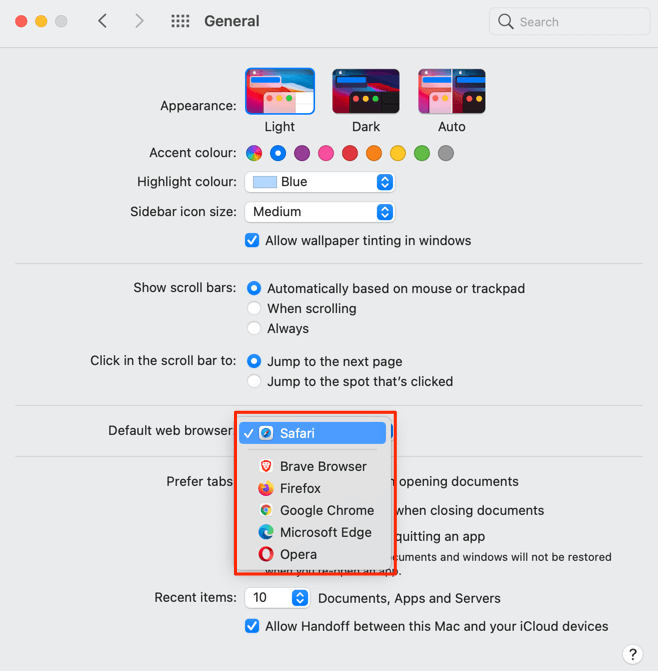
Вы также можете изменить веб-браузер вашего Mac по умолчанию в меню настроек приложения. Например, в Safari нажмите клавиши Command (⌘) и запятая (,) , перейдите на вкладку « Общие » и нажмите кнопку « Установить по умолчанию ». Вы не найдете эту опцию на странице, если Safari уже является браузером по умолчанию на вашем Mac.
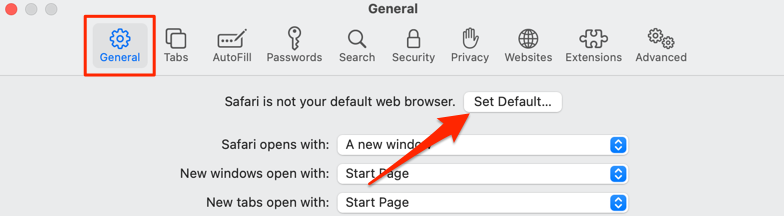
Чтобы изменить браузер по умолчанию на Mozilla Firefox, нажмите Command (⌘) и запятую (,) и нажмите кнопку « Сделать браузером по умолчанию » в разделе «Общие».
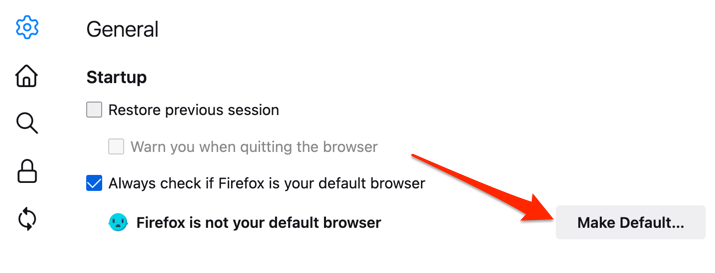
Для Google Chrome нажмите Command (⌘) и запятую (,) , прокрутите до раздела «Браузер по умолчанию» и нажмите кнопку Сделать по умолчанию . Эта кнопка не появится на странице, если Google Chrome уже является вашим веб-браузером по умолчанию.
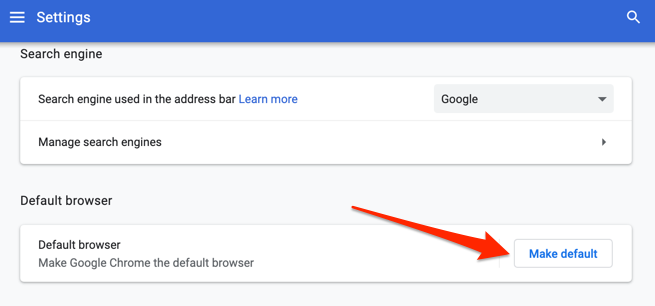
Хотите использовать Microsoft Edge в качестве браузера по умолчанию? Откройте меню «Настройки» приложения, выберите « Браузер по умолчанию » на боковой панели и выберите «Сделать браузером по умолчанию ».
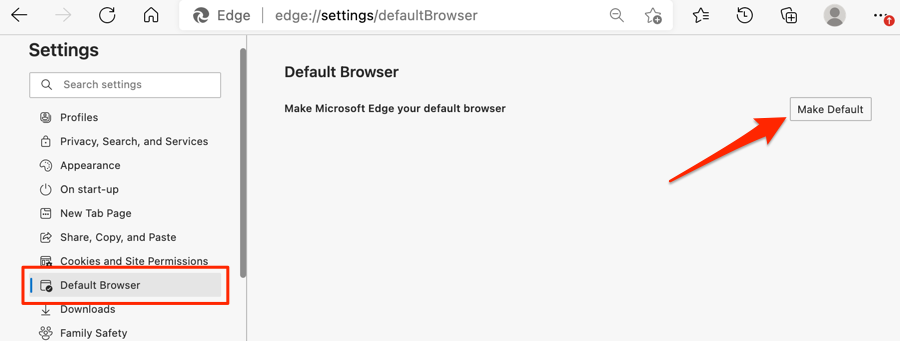
Изменить браузер по умолчанию в Windows
Microsoft Edge или Internet Explorer обычно являются веб-браузером по умолчанию на устройствах Windows. Если вы хотите использовать другие браузеры для открытия веб-ссылок, измените браузер вашего устройства по умолчанию в меню настроек Windows.

Нажмите клавишу Windows + I , чтобы запустить приложение «Параметры Windows», выберите « Приложения » и выберите « Приложения по умолчанию » на боковой панели.
Еще лучше введите или вставьте ms-settings:defaultapps в адресную строку браузера, нажмите Enter и выберите « Открыть настройки » (или « Настройки »), чтобы сразу перейти на страницу конфигурации приложения по умолчанию в меню «Настройки Windows».
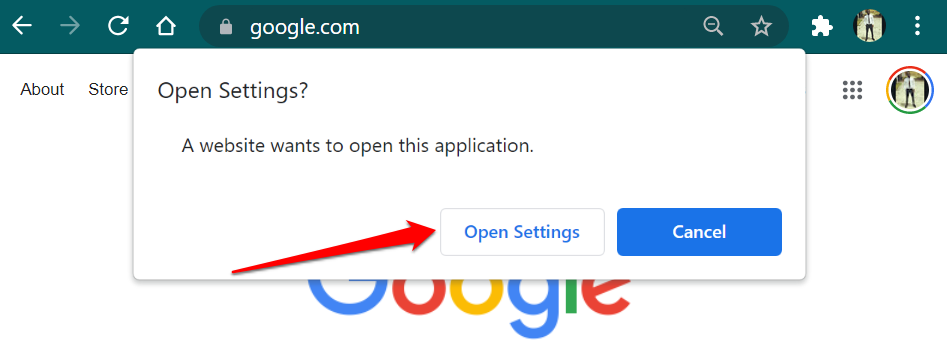
После этого выберите приложение в разделе «Веб-браузер» и выберите предпочтительный веб-браузер по умолчанию в окне «Выберите приложение».
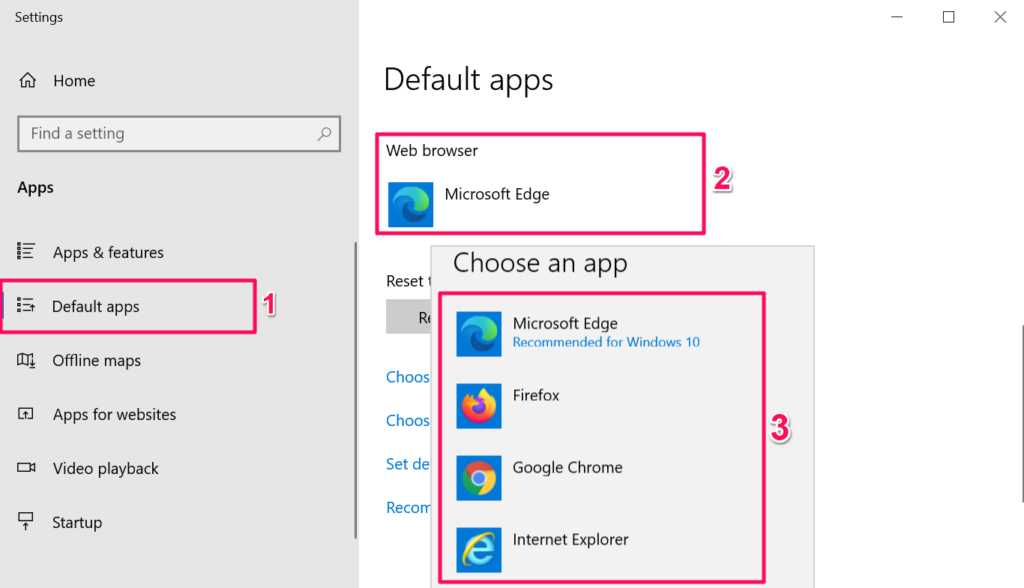
На устройствах Windows со старой или устаревшей операционной системой (Windows 8 и ниже) панель управления — единственный способ изменить браузер по умолчанию.
- Нажмите клавиши Windows + R , введите панель управления в диалоговом окне и выберите ОК , чтобы открыть панель управления Windows.
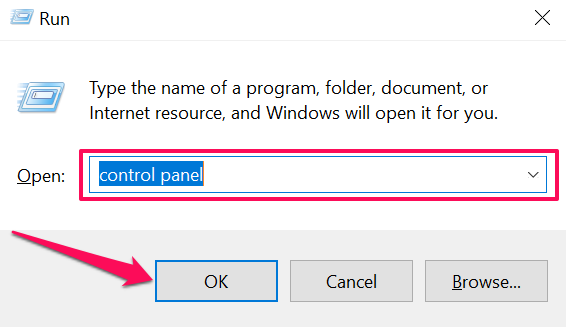
- Установите для параметра «Просмотр» значение « Крупные значки » и выберите « Программы по умолчанию ».
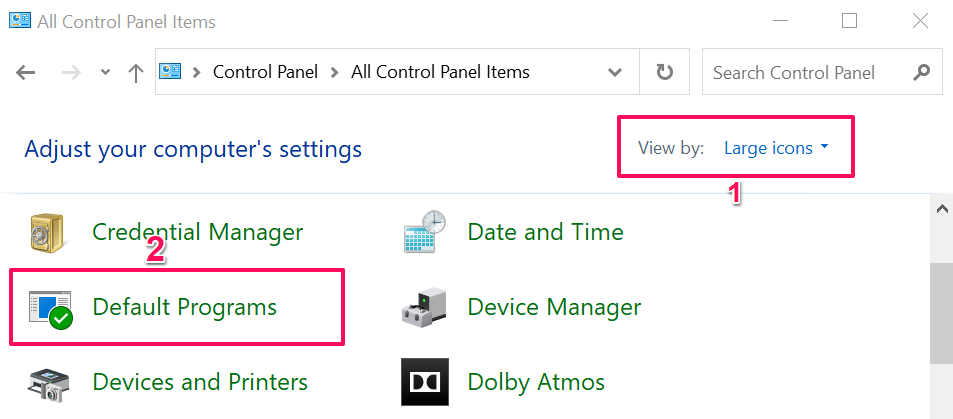
- Выберите Установить программы по умолчанию .
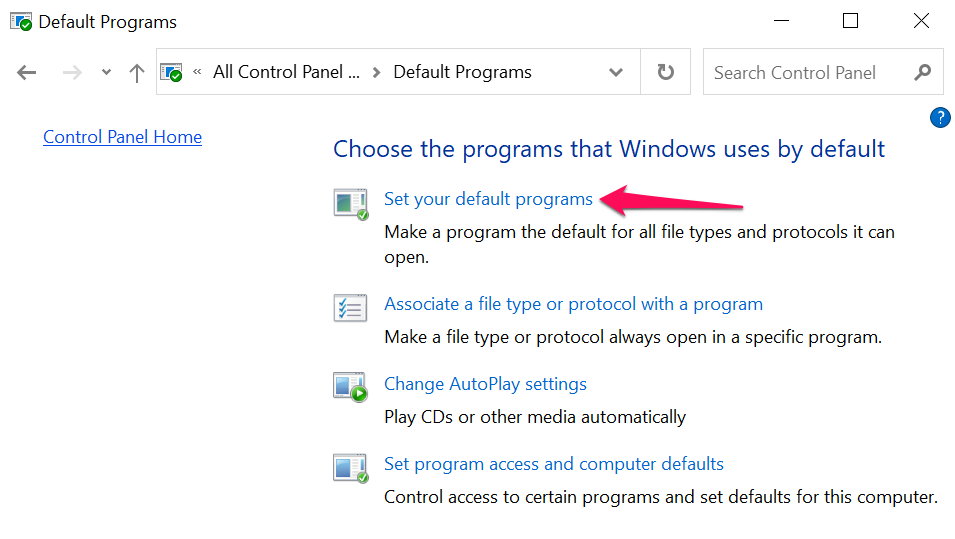
- Прокрутите список приложений на боковой панели, выберите приложение, которое хотите использовать в качестве браузера по умолчанию, и выберите Установить эту программу по умолчанию .
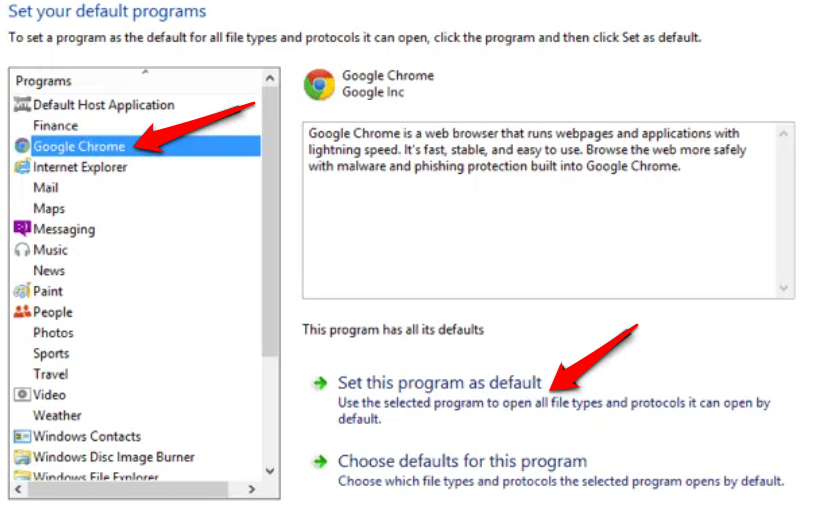
Обратитесь к этому руководству по изменению веб-браузера по умолчанию в более старых версиях Windows, чтобы узнать больше.
Бонус: использование браузеров по умолчанию в мобильных приложениях
Многие приложения для социальных сетей и электронной почты на смартфонах имеют встроенные браузеры. Поэтому, когда вы нажимаете веб-ссылку, веб-страница открывается прямо в приложении. Если вы предпочитаете просматривать веб-страницы в веб-браузере по умолчанию, мы покажем вам, как это сделать в таких приложениях, как Gmail, Twitter, Instagram и т. д.
Использовать браузер по умолчанию в Gmail
Откройте Gmail, коснитесь значка меню , коснитесь « Настройки » , коснитесь « Приложения по умолчанию » , отключите параметр « Спрашивать, какое приложение использовать каждый раз » и выберите предпочитаемый браузер. Выберите Приложение браузера по умолчанию, если вы хотите открывать ссылки в браузере по умолчанию в меню настроек вашего устройства.
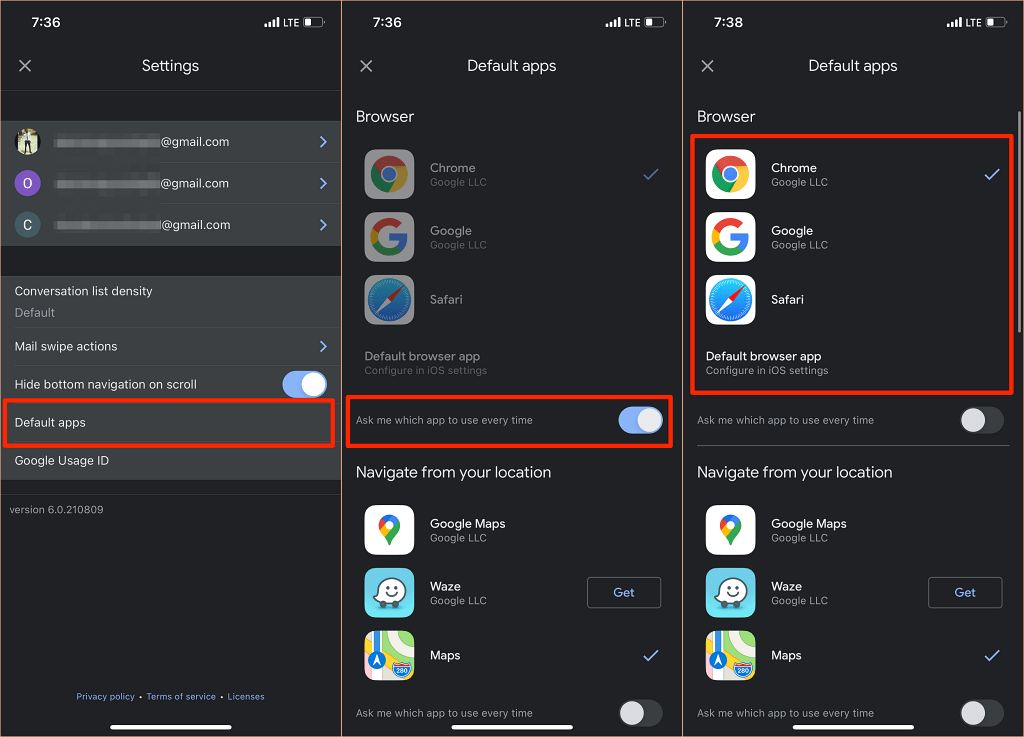
В версии Gmail для Android больше нет возможности отключить встроенный браузер приложения. Но вы можете внести изменения на странице информации о приложении Gmail.
Выберите « Настройки » > « Приложения и уведомления » > « Все приложения » (или « Просмотреть все приложения ») > Gmail > « Открывать поддерживаемые ссылки » и выберите «Не открывать в этом приложении » .
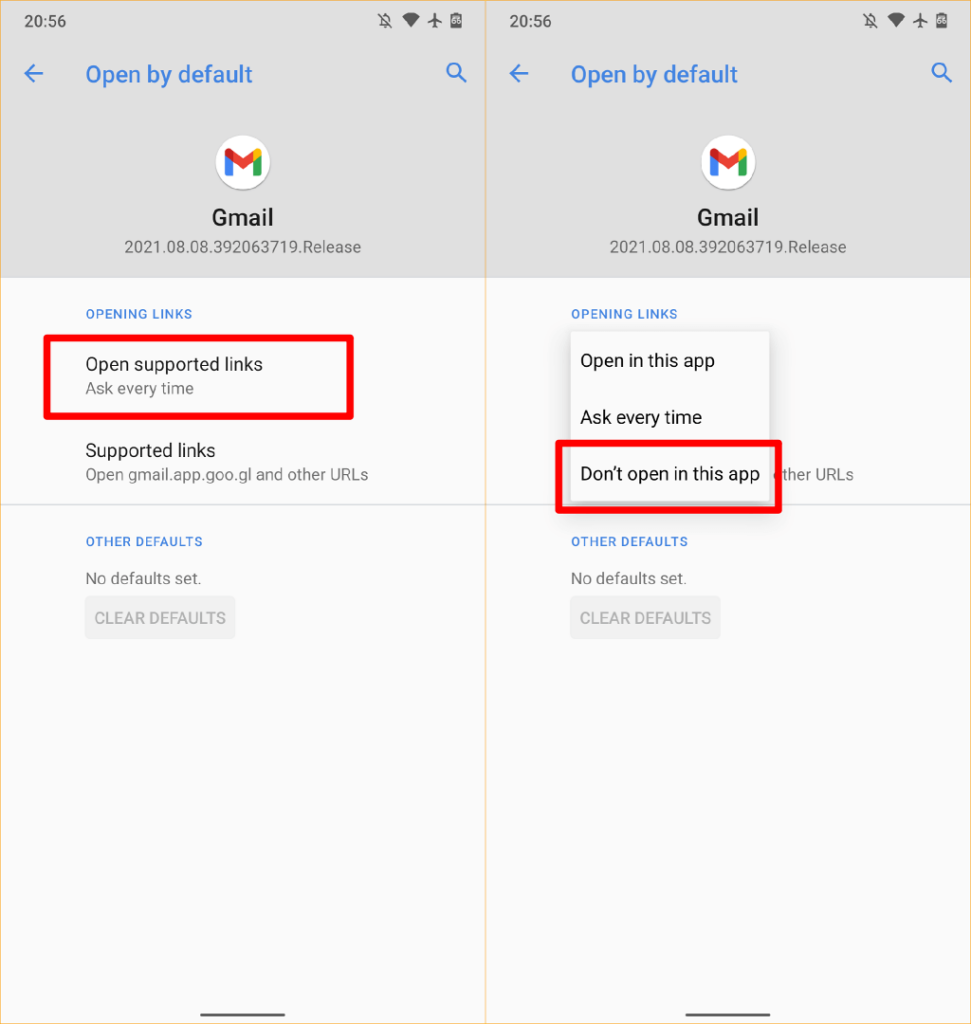
Использовать браузер по умолчанию в Reddit
Чтобы использовать браузер по умолчанию для открытия веб-ссылок в приложении Reddit, коснитесь изображения своего профиля , выберите « Настройки » , выберите « Открывать ссылки » и выберите « Браузер по умолчанию » .
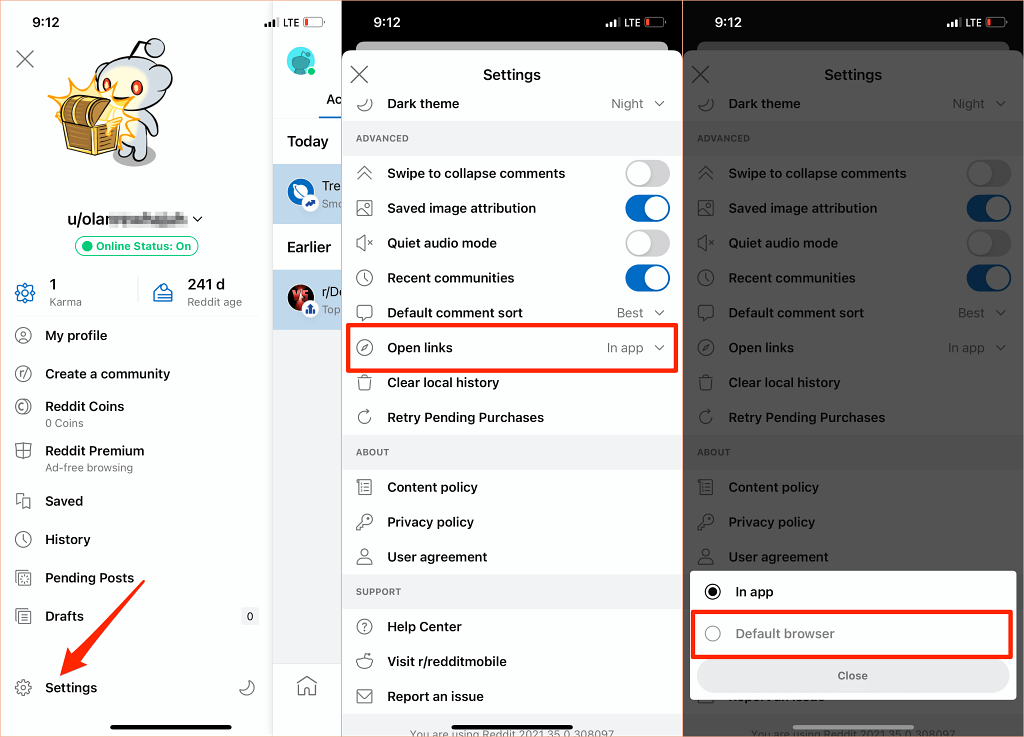
Использовать браузер по умолчанию в Twitter
Twitter открывает веб-ссылки во встроенном браузере Twitter. Если вы предпочитаете, чтобы веб-ссылки открывались в браузере вашего устройства по умолчанию, перейдите к настройкам приложения «Отображение и звук», чтобы внести изменения.
Обратите внимание, что вы не можете использовать браузер iPhone или iPad по умолчанию для прямого открытия внешних ссылок. Вы можете отключить встроенный браузер Twitter только на устройствах Android.
Откройте Twitter, коснитесь значка своего профиля , выберите «Настройки и конфиденциальность » , выберите «Экран и звук » и снимите флажок « Использовать браузер в приложении » .
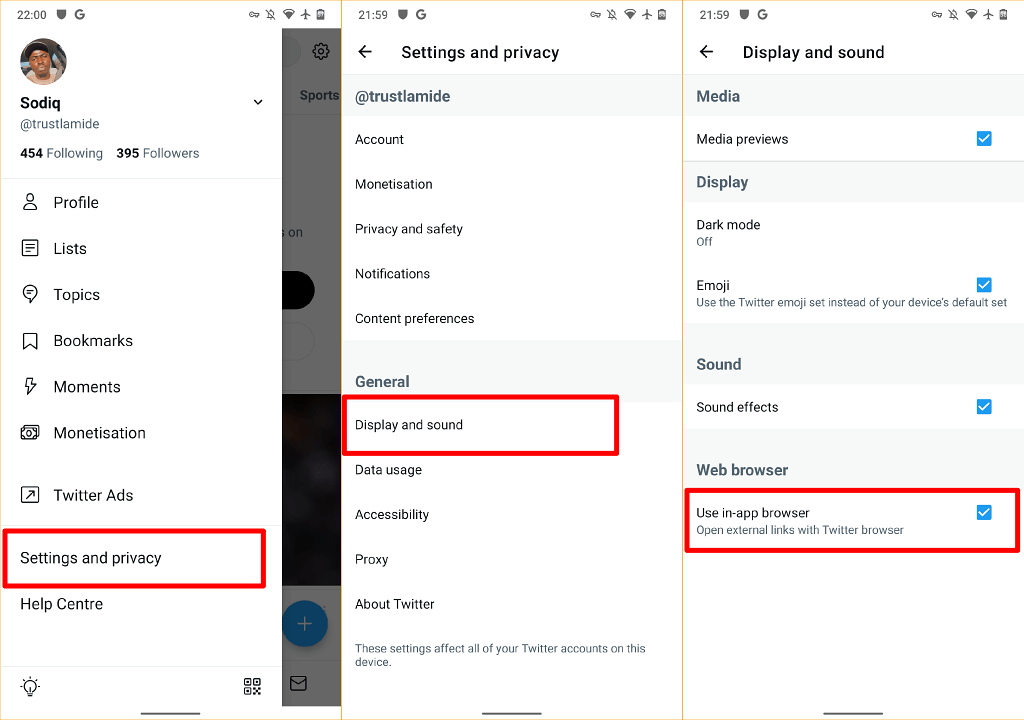
Использовать браузер по умолчанию в Google
Приложение Google на устройствах Android открывает ссылки из результатов поиска во встроенном браузере. Чтобы вместо этого использовать браузер по умолчанию на вашем устройстве, нажмите « Еще » в правом нижнем углу, выберите « Настройки » , выберите « Основные » и отключите «Открывать веб-страницы в приложении » .
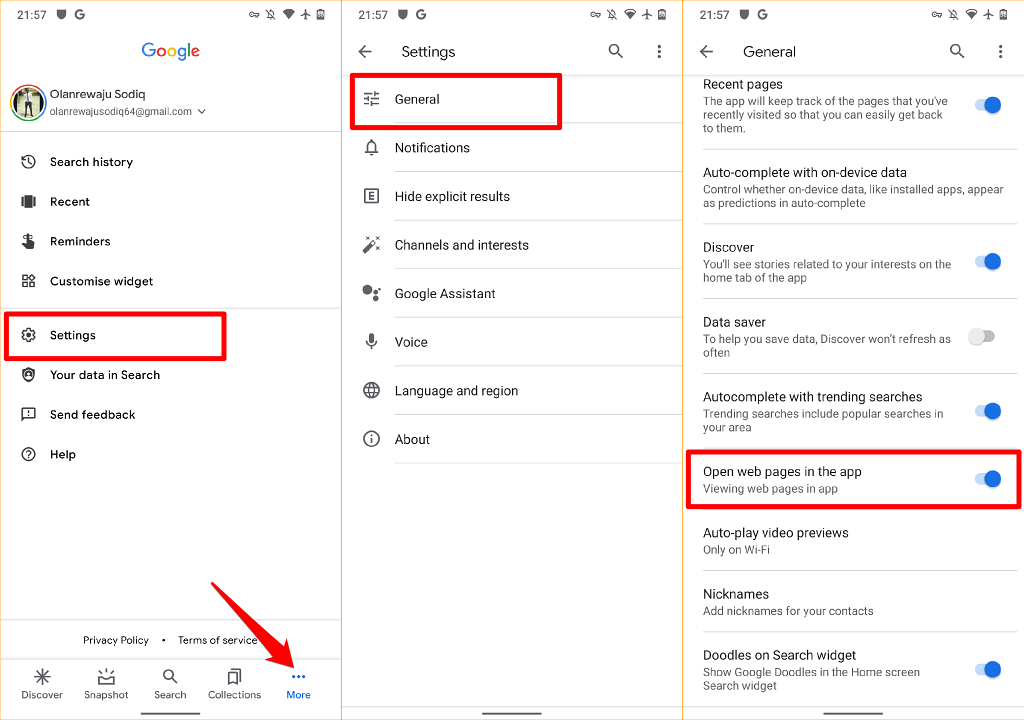
Хотя встроенные браузеры предлагают более быстрый доступ к контенту, во многих из них отсутствуют базовые и расширенные функции, такие как закладка веб-сайта, блокировщик рекламы, переводчик веб-страниц, встроенный VPN, менеджер загрузок и т. д. Таким образом, почти всегда лучше просматривать веб-контент, используя настройки по умолчанию. веб-браузер.
Мы также должны упомянуть, что вы всегда можете изменить браузер по умолчанию на вашем устройстве столько раз, сколько захотите. Дайте нам знать, если у вас есть какие-либо вопросы.
